تنزيل برنامج تشغيل Epson L382 وتحديثه لنظام التشغيل Windows 10 و 8 و 7
نشرت: 2022-04-13تنزيل برنامج تشغيل Epson L382 لنظام التشغيل Windows 10 و 8 و 7: يركز هذا المنشور على ثلاث طرق فعالة لتثبيت برامج التشغيل الصحيحة لطابعة Epson L382.
Epson L382 هي طابعة نفث الحبر ممتازة الكل في واحد وهي معروفة جيدًا بتقديم طباعة فعالة من حيث التكلفة. بالإضافة إلى ذلك ، يعد إعداد هذه الطابعة واستخدامها مهمة بسيطة جدًا. بغض النظر عن كونه أحد طرز الطابعات من الدرجة الأولى ، فإنه يتأخر أحيانًا. في معظم الأوقات ، تتوقف الطابعة عن العمل فجأة عندما تتلف برامج التشغيل الخاصة بها أو تختفي ملفات برنامج التشغيل.
يعد تحديث برنامج تشغيل Epson L382 من وقت لآخر أمرًا بالغ الأهمية للتأكد من أن الجهاز يعمل بشكل جيد كما هو متوقع. لمساعدتك ، قمنا بإعداد هذا الدليل لشرح بعض الطرق المفيدة لتنزيل برنامج تشغيل Epson L382 لنظام التشغيل Windows 10 أو الإصدارات الأقدم.
طرق تنزيل برنامج تشغيل الطابعة Epson L382 لنظام التشغيل Windows وتثبيته وتحديثه
فيما يلي ثلاث طرق لتنزيل برنامج تشغيل Epson L382 على أجهزة الكمبيوتر التي تعمل بنظام Windows 10 و 8 و 7. لا داعي لتجربة كل منهم ، ما عليك سوى مراجعة كل منها واختيار الأفضل بالنسبة لك. الآن ، دون إضاعة القليل من الوقت ، لنبدأ:
الطريقة الأولى: تحديث برنامج تشغيل الطابعة Epson L382 في إدارة الأجهزة
لتحديث برامج التشغيل القديمة على جهاز كمبيوتر ، يمكن للمرء الاستفادة من إدارة الأجهزة. إنه مكون افتراضي في Microsoft Windows يعرض تمثيلاً رسوميًا للأجهزة المثبتة على جهاز الكمبيوتر الخاص بك وبرامج التشغيل ذات الصلة. لذلك ، من أجل تحديث برنامج التشغيل Epson L382 عبر إدارة الأجهزة ، اتبع الخطوات التالية:
- على لوحة المفاتيح ، اضغط على مفتاحي Windows و R في كل مرة لتشغيل محطة Run.
- في نافذة Run terminal ، اكتب الأمر التالي واضغط على مفتاح Enter من لوحة المفاتيح.
devmgmt.msc سيؤدي هذا إلى فتح Device Manager ، وهنا تحتاج إلى العثور على فئة Print Queues والنقر المزدوج عليها. - بعد ذلك ، انقر بزر الماوس الأيمن فوق برنامج تشغيل Epson L382 واختر تحديث برنامج التشغيل.
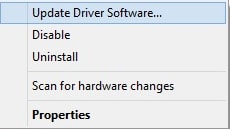
- في الموجه التالي ، حدد البحث تلقائيًا لتحديث برنامج تشغيل Epson L382 لأجهزة الكمبيوتر التي تعمل بنظام Windows 10 و 8 و 7.
هذا كل شئ! الآن ، يبحث برنامج Windows الافتراضي عن آخر تحديثات برنامج التشغيل. إذا تم اكتشافه ، فسيقوم تلقائيًا بتثبيت آخر تحديثات برنامج التشغيل Epson L382. بمجرد التثبيت ، أعد تشغيل جهاز الكمبيوتر الخاص بك لتطبيق التغييرات الأخيرة.
اقرأ أيضًا: تنزيل برنامج تشغيل الطابعة Epson L805 وتحديثه على جهاز كمبيوتر يعمل بنظام Windows
الطريقة 2: قم بتنزيل برنامج تشغيل Epson L382 يدويًا من الموقع الرسمي
هل أنت خبير في التكنولوجيا؟ هل لديك مهارات فنية جيدة؟ إذا كانت الإجابة بنعم ، فسيكون من الأسهل عليك استخدام هذه الطريقة. على غرار كل جهة تصنيع أخرى ، تواصل إبسون تحديث برامج التشغيل من أجل تحسين كفاءة منتجاتها واستقرارها. لذلك ، من خلال زيارة الموقع الرسمي لشركة Epson ، يمكن للمرء إجراء تنزيل برنامج التشغيل الكامل Epson L382. للقيام بذلك ، اتبع الخطوات الموضحة أدناه:
- انتقل إلى الموقع الرسمي لإبسون .
- ابحث عن علامة التبويب "الدعم" وانقر عليها لتوسيعها.
- ثم اختر الطابعات من القائمة المنسدلة.
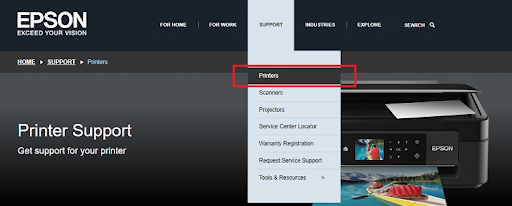
- بعد ذلك ، أدخل اسم المنتج أو معلومات الجهاز في مربع البحث وانقر على زر البحث المجاور له. على سبيل المثال ، اكتب Epson L382 وانقر فوق بحث. (انظر الصورة أدناه كمرجع)

- الآن ، ابحث عن ملف برنامج التشغيل ذي الصلة وفقًا لإصدار نظام التشغيل Windows الخاص بك وانقر فوق تنزيل للحصول على ملف برنامج التشغيل Epson L382.
- انقر نقرًا مزدوجًا فوق الملف الذي تم تنزيله واتبع المعالج لتثبيت أحدث إصدار من تحديثات برنامج التشغيل Epson L382.
بمجرد الانتهاء من كل شيء ، قم بإعادة تشغيل جهاز الكمبيوتر الخاص بك لحفظ التغييرات الأخيرة.

اقرأ أيضًا: تنزيل برنامج تشغيل الطابعة المجاني Epson L360 وتثبيته لأجهزة الكمبيوتر التي تعمل بنظام Windows
الطريقة الثالثة: استخدم أداة تحديث برنامج التشغيل لتثبيت برنامج تشغيل Epson L382 (موصى به)
الطريقتان المذكورتان أعلاه كانتا طريقتين يدويتين لتحديث برامج التشغيل القديمة ، والتي يمكن أن تكون مزعجة أو تستغرق وقتًا طويلاً ، خاصة بالنسبة للمبتدئين. أيضًا ، قد تكون هناك فرص لتثبيت برامج تشغيل غير صحيحة أو خاطئة. لذلك ، لمنع حدوث مثل هذه الأحداث ، نوصيك بتحديث برامج التشغيل باستخدام أي برنامج محدث لجهة خارجية مثل Bit Driver Updater.
إنه أحد أكثر البرامج الواعدة ويستخدمه ملايين مستخدمي أجهزة الكمبيوتر التي تعمل بنظام Windows حول العالم. يكتشف البرنامج نظامك ويكتشف أنسب برامج التشغيل له. ليس ذلك فحسب ، ولكن باستخدام هذه الأداة ، يمكن أيضًا حل العديد من الأخطاء أو الثغرات الأخرى المتعلقة بنظام Windows. باستخدام الإصدار المدفوع من Bit Driver Updater ، يمكنك حتى تحديث جميع برامج تشغيل الكمبيوتر القديمة بنقرة واحدة على الماوس. أيضًا ، تحصل على سياسة استرداد كاملة لمدة 60 يومًا ومساعدة فنية على مدار الساعة. خلاف ذلك ، يمكنك تحديث برامج التشغيل واحدًا تلو الآخر باستخدام الإصدار المدفوع. لاستخدام هذه الأداة ، اتبع الخطوات المشتركة أدناه:
- قم بتنزيل Bit Driver Updater من الموقع الرسمي. يمكنك أيضًا القيام بذلك مجانًا من خلال النقر على الزر أدناه.
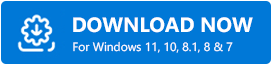
- قم بتشغيل ملف المثبت واتبع المعالج.
- بمجرد تثبيت Bit Driver Updater ، قم بتشغيله على جهاز الكمبيوتر الخاص بك وانقر فوق Scan لبدء العملية.

- انتظر حتى يكتمل المسح. تحقق من نتائج المسح وابحث عن برنامج التشغيل Epson L382. ثم ، انقر فوق الزر "تحديث الآن" بجانبه. كما هو مقترح ، إذا كنت تستخدم الإصدار المحترف من Bit Driver Updater ، فيمكنك أيضًا تحديث برامج التشغيل القديمة الأخرى جنبًا إلى جنب مع برنامج تشغيل طابعة Epson من خلال النقر فوق الزر تحديث الكل.
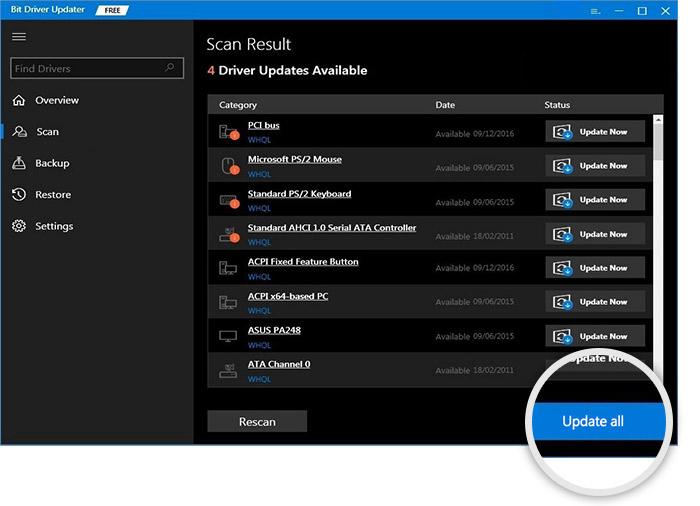
ها أنت ذا! تعرف على مدى سرعة قيام Bit Driver Updater بتثبيت آخر تحديثات برنامج التشغيل Epson L382 على جهاز الكمبيوتر الشخصي الذي يعمل بنظام Windows. النقطة التي يجب ملاحظتها هي أن Bit Driver Updater يأخذ تلقائيًا نسخة احتياطية من الإصدار الأقدم من برامج التشغيل قبل تحديثها. لذلك ، يمكن استعادة برامج التشغيل إذا لزم الأمر.
تنزيل برنامج تشغيل Epson L382 لنظام التشغيل Windows 10 و 8 و 7: تم
لذلك ، كان هذا كل شيء عن كيفية العثور على برامج تشغيل Epson L382 وتنزيلها وتثبيتها لأجهزة الكمبيوتر التي تعمل بنظام Windows في أقل وقت ممكن. نأمل أن تكون قد أحببت دليل تثبيت برنامج التشغيل هذا. لا تتردد في ترك استفساراتك أو اقتراحات أخرى في المربع أدناه.
لمزيد من المعلومات المتعلقة بالتكنولوجيا ، اشترك في نشرتنا الإخبارية. تابعنا أيضًا على Facebook و Twitter و Instagram و Pinterest
.
